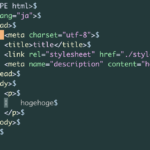この記事は3年以上前に書かれた記事で内容が古い可能性があります
ファイルやりとり方法整理整頓
2017-01-09
ノード間でファイルのやり取りをしたい場合に、初心者なりに混同した方法たち整理。
※サーバ、クライアントともに、Cent7前提
■SCP
SSHを利用して、ファイル転送ができてしまう便利なコマンド。
□ファイル転送
# scp <送信ファイル> <ユーザー>@<送信先アドレス>:<送信先ディレクトリ> scp test vagrant@192.168.111.223:~/
■FTP ( file transfer protocol )
ファイル転送専用のプロトコル、ftpサーバにログインをして、ファイルのやり取りを行う。
□サーバ側の設定
yum install vsftp systemctl stop firewalld vim /etc/vsftpd/vsftpd.conf anonymous_enable=YES ascii_upload_enable=YES ascii_download_enable=YES use_localtime=YES systemctl start vsftp
□クライアント側の設定
yum install ftp
□ファイル転送
ftp # ftp> open <送信先アドレス> ftp> open 192.168.111.223 # ftp> put <送信元> <送信先> ftp> put test ~/test
■NFS ( network file system )
マウントすることによって、あたかもローカルで動いているかのようにディレクトリの操作が可能。
Unix間でやり取りを行う。
□サーバ側の設定
yum install nfs-utils systemctl stop firewalld # mkdir <マウントポイント> mkdir /mnt/nfs-server vim /etc/exports /mnt/nfs-server *(rw) start rpcbind start nfs exportfs -a
□クライアント側の設定
yum install nfs-utils systemctl start rpcbind systemctl stop firewalld # mkdir <マウントポイント> mkdir /mnt/nfs-client mount -t nfs 192.168.111.223:/mnt/nfs-server /mnt/nfs-client
□ファイル転送
マウントポイントでの変更がサーバからも見える。
cd /mnt/nfs-client
■Samba
SMBプロトコルを使って、ファイル操作が可能。
WindowsとUnix間でのやり取りに使われる。
※今回は無理やりCent7間で確認。
□サーバ側の設定
yum install samba vim /etc/samba/smb.conf [share] path = /home/share writable = yes read only = No browsable = yes guest ok = yes guest only = yes create mode = 0777 directory mode = 0777 systemctl restart samba
□クライアント側の設定
yum install samba-client
□ファイル転送
# smbclient //<サーバのアドレス>/<設定したグループ名> -U <ユーザー>%<パスワード> smbclient //192.168.111.223/share -U root%password # smb: \> get <送信元> <送信先> smb: \> get test test
※もし以下のエラーが出たら、yum updateする
smbclient: relocation error: /lib64/libsamba-credentials.so.0: symbol GSS_KRB5_CRED_NO_CI_FLAGS_X, version gssapi_krb5_2_MIT not defined in file libgssapi_krb5.so.2 with link time reference